「WebMoneyカードケース」アプリは便利!登録方法も紹介!
WebMoneyカードケースとはスマートフォンでWebmoneyの管理が出来る無料アプリです。WebMoneyカードケースはWebmoneyのチャージも可能なアプリです。今回は便利な無料アプリWebMoneyカードケースの登録方法と使い方をご紹介致します。

目次
「WebMoneyカードケース」アプリとは?
WebMoneyカードケースとは、プリペイド電子マネーである「Webmoney」の管理が出来る無料アプリです。
自分が保有しているWebmoneyの残高がどれくらいなのかを簡単に把握する事ができ、Webmoneyが使える加盟店で使用する事も出来ます。Webmoneyのチャージもする事が出来ますので、非常に便利な無料アプリです。
WebMoneyの各種カードを登録して管理可能な無料アプリ
WebMoneyカードケースは、Webmoneyの各種カードを登録して管理をする事が出来る無料アプリです。登録したカードから支払をする事ができる他に、Webmoneyのチャージもする事が出来ます。
QRコードを利用して決済が可能
WebMoneyカードケースはパソコンのサイトであっても、Webmoneyが使える加盟店のサイトでQRコードがあれば、QRコードを利用して決済をする事が可能です。
Webmoneyはその名の通り、インターネット上で使えるプリペイド電子マネーであり、使えるサイトも多くありますので、アプリで決済出来るのは便利です。
アプリからチャージが可能
WebMoneyカードケースは、Webmoneyプリペイドカードを登録する事で、アプリからWebmoneyのチャージをする事も可能です。チャージ方法はインターネットバンキングやクレジットカードを使用します。
尚、アプリ内のバーチャルカードもチャージが出来ますが、インターネットバンキングやクレジットカードでのチャージが出来ません。
Webmoneyを素早くチャージ出来る為、わざわざコンビニまで行く必要もありませんので、非常に便利なアプリです。
 ゆうちょPayは請求書支払い機能追加!コンビニ払込票バーコードで決済!
ゆうちょPayは請求書支払い機能追加!コンビニ払込票バーコードで決済!「WebMoneyカードケース」アプリのダウンロード
WebMoneyカードケースは非常に便利なアプリですが、とはいえダウンロードの方法や使い方が分からない方も居るかと思います。
ここでは、WebMoneyカードケースアプリのダウンロード方法についてご紹介致します。WebMoneyカードケースはWebmoney加盟店で使える便利なアプリですので、ダウンロードの参考にしていただければ幸いです。
iPhone
WebMoneyカードケースはiPhoneもしくはandroidからダウンロードする事が出来ます。まずは、iPhoneでWebMoneyカードケースアプリをダウンロードする方法をご紹介致します。
まずは、AppStoreのアイコンをタップして、AppStoreサイトに移動します。
AppStoreのサイトに入ったら、検索をタップして検索画面に移動します。
検索ページで「WebMoneyカードケース」と入力して検索します。
WebMoneyカードケースのアイコンが検索で挙がりますので、入手をタップします。これでインストールは完了です。
スタートアップ~規約に同意~
WebMoneyカードケースのインストールが完了しました。とはいえ、使えるようになるにはまだ手順がありますので、続けてスタートアップについてご説明致します。
WebMoneyカードケースを初めて起動させると、上記画像のようなスタートアップ説明画面になります。ここでは「今すぐ使う」をタップします。
「今すぐ使う」をタップすると規約画面に移動します。すぐに移動したくなりますが、とはいえ重要な事が記載されておりますので、しっかりと確認してから「同意する」をタップして下さい。
スタートアップ~認証コード入力~
規約に同意すると、初回利用に際しての案内ページに移動します。ここでは「はじめて利用する」をタップします。
「はじめて利用する」をタップすると、携帯電話番号を入力する画面に移動しますので、使用する携帯の番号を入力し水色の枠にある「同意の上、送信する」をタップします。
「同意の上、送信する」をタップすると、該当の携帯に認証コードが送る事への同意メッセージが表示されますので、「OK」をタップして下さい。
該当の携帯に送られてきた認証コードを入力します。
スタートアップ~パスコード入力・登録完了~
該当の携帯電話に送られてきた認証コードを入力すると、パスコード設定画面に移動します。ご自身で決めた4桁の数字を登録して下さい。
4桁のパスコードを入力すると、最後に確認画面に移動しますので、「利用開始」をタップします。
WebMoneyカードケースのホーム画面に移動しました。これでWebMoneyカードケースの登録が完了となります。
Android
WebMoneyカードケースをandroidからダウンロードする場合は、「Googleplay」のサイトからダウンロードをします。
WebMoneyカードケースをダウンロードした後の登録方法はiPhoneと同じですので、上述の方法を参考下さい。
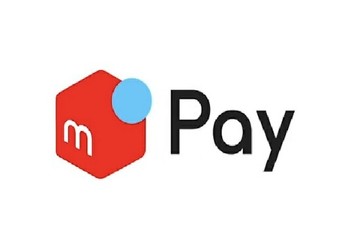 【メルペイ】ネット決済での利用に対応!
【メルペイ】ネット決済での利用に対応!「WebMoneyカードケース」登録方法
ここでは、WebMoneyカードケースのバーチャルカードの使い方と、Webmoneyプリペイドカードを登録する方法をご紹介致します。どちらも簡単ですので、ご参考になれば幸いです。
バーチャルカードを使う方法
WebMoneyカードケースでは、バーチャルカードが無料で用意されています。このバーチャルカードはデフォルトの状態が「一時停止」になっていますので、バーチャルカードを使えるようにするには一時停止を解除させる必要があります。
バーチャルカードの一時停止状態を解除するには、上記画面のように解除案内をタップして下さい。
WebMoneyプリペイドカードを使う方法
WebMoneyカードケースでWebmoneyプリペイドカードを登録するには、ホーム画面にある「カード追加」をタップします。
アプリ連動カメラでWebmoneyプリペイドカードの裏面にあるプリペイド番号を撮影すると登録する事が出来ます。
 LINE PayとVisa提携で「デジタル決済対応カード」発行!加盟店での支払い可能に!
LINE PayとVisa提携で「デジタル決済対応カード」発行!加盟店での支払い可能に!「WebMoneyカードケース」使い方
ここでは、WebMoneyカードケースの使用方法や使えるサイトについてご紹介致します。ご参考になれば幸いです。
チャージ方法
上はバーチャルカードの画面です。このバーチャルカードは残額が0ポイントになっておりますので、チャージをしないと使用する事が出来ません。
チャージをするには上の画像にあるような「チャージ」をタップしてチャージ画面に移動します。
チャージをするにあたって、バーチャルカードはインターネットバンキングやクレジットカードが使用できませんので、セブンイレブン収納代行や三菱UFJ銀行等を使用する事となります。
支払い方法
WebMoneyカードケースの支払方法はスマートフォンとパソコンで支払いをするにあたっての手順が若干違います。
スマートフォンの場合は加盟店サイトの「アプリで支払い」をタップし、支払うカードを選択して支払が完了しますが、パソコンの場合は画面に表示されたQRコードをアプリのカメラで撮影する必要があります。
使えるサイトは?
Webmoneyをよく使うユーザーにとっては非常に便利なWebMoneyカードケースですが、使用できる店舗は限られています。
WebMoney加盟店のみ
WebMoneyカードケースはWebmoneyの加盟店のみでの使用となります。その為、使用できない機会も多く訪れます。
とはいえ、Webmoney課金が必要なサイト等を使用しているユーザーにとっては、スピーディーな決済が出来るので便利な事に変わりありません。
最後に
WebMoneyカードケースのアプリ登録方法や使い方等をご紹介致しましたがいかがでしたでしょうか。
Webmoney加盟店でしか使えない所は少々残念な所もありますが、インターネット上ではWebmoneyが使える所も多くありますので、ネットユーザーにはとても便利なアプリとなります。
今後、Webmoney加盟店が増えていけばいくほど、WebMoneyカードケースアプリの価値も上がっていくので、加盟店が増えてくる事を期待したい所です。
合わせて読みたい!電子決済サービスに関する記事一覧
 楽天ペイとApple Payのどちらが便利?使い方など比較!
楽天ペイとApple Payのどちらが便利?使い方など比較!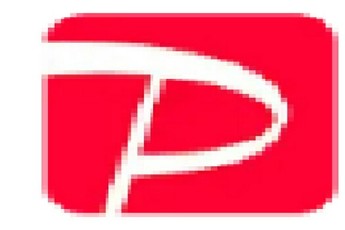 【PayPay】ヤフー関連サービスのTポイントが「PayPayボーナス」付与へ!
【PayPay】ヤフー関連サービスのTポイントが「PayPayボーナス」付与へ! PayPayに「オートチャージ機能」がアップデートで追加!
PayPayに「オートチャージ機能」がアップデートで追加! PayPayがダイソーで使えるように!広島から順次導入!
PayPayがダイソーで使えるように!広島から順次導入!


























